Attributs utilisateur
Comment ça marche
Les attributs sont des caractéristiques de l’utilisateur qui sont stockées sous forme de paires clé-valeur. À l’aide des attributs, vous pouvez :
- segmenter les utilisateurs ;
- préparer des vitrines personnalisées pour chaque groupe d’utilisateurs dans votre Web Shop ;
- transférer des informations sur les utilisateurs entre différentes plateformes de publication.
Il existe deux types d’attributs utilisateur :
- Modifiable par l'utilisateur. Les valeurs de ce type d'attributs sont saisies par l'utilisateur ou spécifiées selon la logique du jeu côté client. Par exemple, le nom et les statistiques de personnage, le niveau de difficulté du jeu, etc.
- En lecture seule. Les valeurs de ce type d'attributs sont saisies et modifiées côté serveur de votre application. Nous vous recommandons de les utiliser pour configurer les statistiques des personnages du jeu ou les paramètres utilisateur qui ne devraient pas changer régulièrement. Par exemple, les chances d'obtenir un bonus, les paramètres clés des personnages du jeu, les catégories d'utilisateurs, etc.
Si nécessaire, pour garantir l’intégrité des données passées, définissez des règles de validation des attributs au format JSON Schema dans le Compte éditeur. Pour gérer les attributs, utilisez les méthodes Login API ou les webhooks. Vous pouvez également modifier les valeurs des attributs dans votre Compte éditeur.
Comment configurer
Pour configurer les attributs utilisateur :
- Ouvrez votre projet dans le Compte éditeur et accédez à la section Login.
- Dans le volet du projet de connexion, cliquez sur Configure.
- Accédez au bloc User database et sélectionnez la section User attributes schema.

- Spécifiez les règles de validation des attributs au format JSON Schema (facultatif) :
Note
Pour activer la personnalisation de votre In-Game Store, ajoutez tous les attributs utilisateur au schéma JSON.
- Dans le champ
properties, spécifiez un ensemble d'attributs utilisateur et leurs propriétés. Types de données autorisés :string,number,integerouboolean. Profondeur de l'objet : - Dans l'objet
additionalProperties, spécifiez s'il est possible de créer des champs supplémentaires non répertoriés dansproperties. Définissez la valeur surtruesi vous souhaitez autoriser des champs supplémentaires ou surfalsepour interdire ; - Dans le tableau
required, spécifiez la liste des attributs obligatoires ; - Définissez la valeur du champ
typesurobject.
- Dans le champ
Note
Chaque nom d’attribut utilisateur est spécifié individuellement. Les expressions régulières, le masquage et la propriété
Si vous ne spécifiez pas le type d’attribut utilisateur dans le schéma JSON, le champ
patternProperties ne sont pas pris en charge.Si vous ne spécifiez pas le type d’attribut utilisateur dans le schéma JSON, le champ
type sera automatiquement défini sur la valeur data_type lors de la mise à jour de l’attribut.Copy
- json
1{
2 "$schema": "https://json-schema.org/draft/2020-12/schema",
3 "properties": {
4 "game": {
5 "description": "Name of the game played by user.",
6 "type": "string"
7 },
8 "age": {
9 "description": "User's age.",
10 "type": "integer"
11 },
12 "had_ban": {
13 "description": "Whether the user was banned.",
14 "type": "boolean"
15 },
16 "last_purchase": {
17 "description": "Date of user's last purchase.",
18 "type": "string",
19 }
20 },
21 "additionalProperties": false,
22 "required": [
23 "age",
24 "game",
25 "last_purchase"
26 ],
27 "type": "object"
28}

- Sur votre site web ou votre application, utilisez les méthodes Login API suivantes pour implémenter la logique de fonctionnement des attributs utilisateur :
- pour la mise à jour des données dans le stockage :
Note
Lors de l’appel à la méthode Get user’s attributes from the server, toutes les valeurs d’attribut utilisateur sont renvoyées sous forme de chaînes de caractères.
Comment modifier les valeurs des attributs utilisateur
Pour modifier les valeurs des attributs :
- Ouvrez votre projet dans le Compte éditeur et accédez à la section Login.
- Dans le volet du projet de connexion, cliquez sur Configure.
- Accédez au bloc User database et sélectionnez la section Users.

- Trouvez l'utilisateur dans le tableau et cliquez sur Attributes dans la chaîne correspondante.
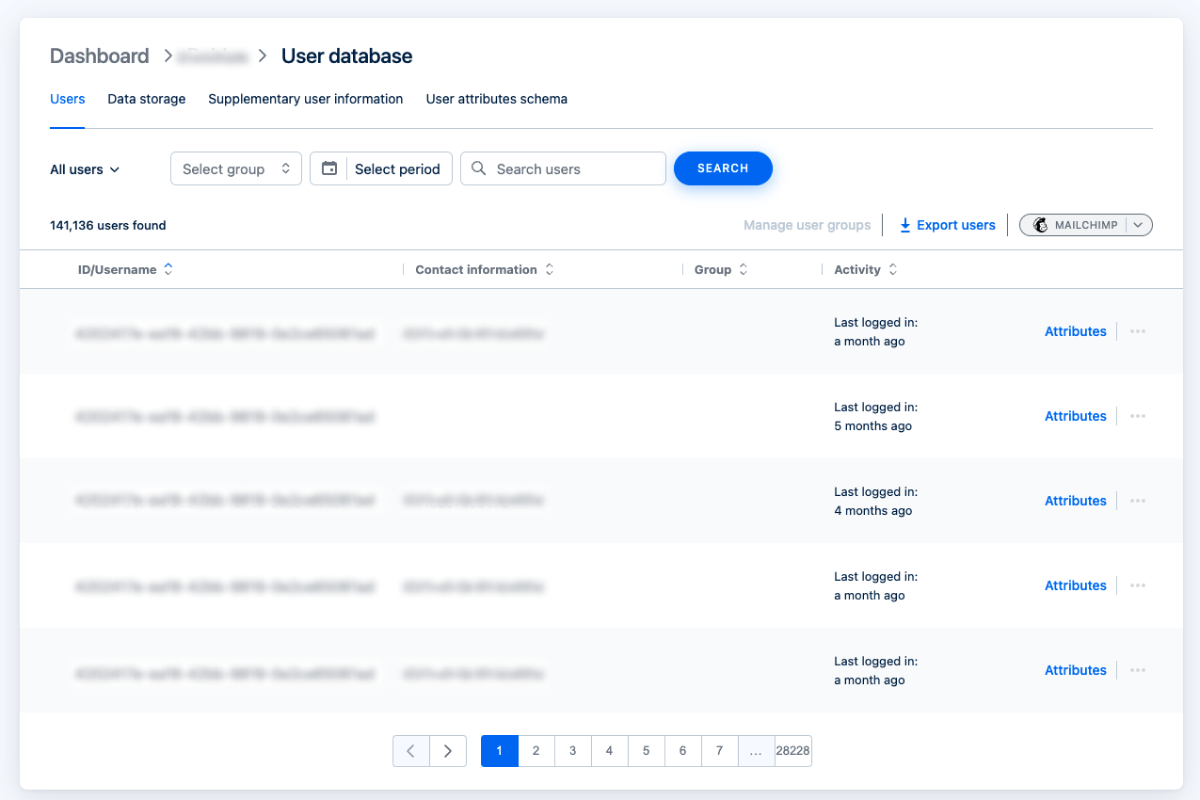
- Dans la fenêtre contextuelle, sélectionnez l'attribut que vous souhaitez modifier, cliquez sur le symbole de crayon pour modifier la valeur et cliquez sur Save.
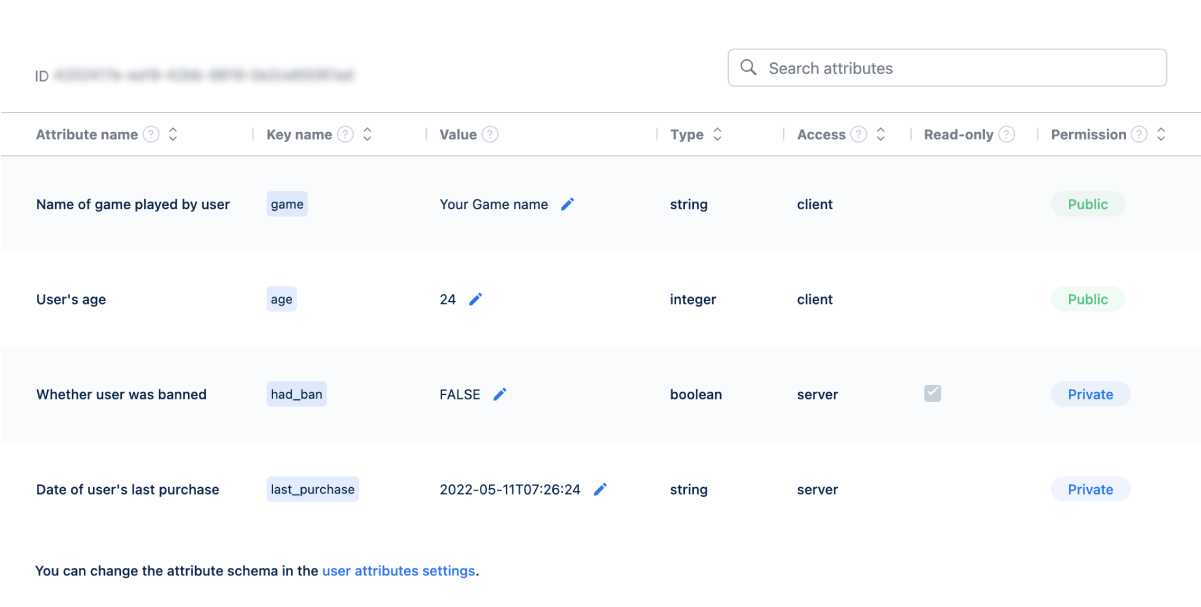
Cet article vous a été utile ?
Merci pour votre commentaire !
Nous examinerons votre message et l'utiliserons pour améliorer votre expérience.Faute de frappe ou autre erreur dans le texte ? Sélectionnez le texte concerné et appuyez sur Ctrl+Entrée.
